Najnovšie od Apple Macbook air, MacBook Proa Mac Mini majú dôležitú zmenu: Všetky používajú vlastný silikónový procesor Apple M1. Vďaka k tomuto inovatívnemu čipu, konvergencia aplikácií pre iOS a MacOS urobila veľký krok vpred.
Obsah
- Krok 1: Prejdite do obchodu Mac App Store
- Krok 2: Prepnite na aplikácie pre iOS
- Krok 3: Vyhľadajte aplikácie pre iOS a stiahnite si ich
- Krok 4: Vyhľadajte nové aplikácie v obchode
- Krok 5: Dávajte si pozor na neoverené aplikácie
- Dôležitá poznámka o načítavaní aplikácií pomocou súborov IPA
To znamená, že používanie aplikácií pre iOS na počítači Mac je jednoduchšie ako kedykoľvek predtým, hoci tento proces sa tiež zmenil od riešení, ktoré sa používali v minulosti. Nerobte si starosti – nové kroky sa dajú ľahko zvládnuť, takže ich zvládne každý. Tu je to, čo potrebujete vedieť.
Odporúčané videá
Krok 1: Prejdite do obchodu Mac App Store

Prihláste sa do svojho počítača MacOS a prejdite do obchodu Mac App Store. App Store zvyčajne nájdete vo svojom
Dock (s ikonou typu A), ale ak tam ikonu nevidíte, je stále ľahký prístup. Stačí si vybrať Apple ikonu v ľavom hornom rohu obrazovky a potom vyberte Obchod s aplikaciami z rozbaľovacej ponuky.
V okne App Store sa pozrite do ľavého dolného rohu okna a uvidíte svoje účtu ikonu s vaším menom. Vyberte túto ikonu (v prípade potreby sa prihláste) a prejdite do svojho účtu, ktorý zobrazuje všetky aplikácie, ktoré ste si stiahli.
Krok 2: Prepnite na aplikácie pre iOS

Pozrite sa hneď pod účtu hlavičku a mali by ste vidieť možnosť kategórie pre iPhone a iPadAplikácie. Vyberte túto možnosť a uvidíte všetky aplikácie, ktoré ste si už stiahli na iOS. Tieto aplikácie sú teraz k dispozícii pre vás.
Krok 3: Vyhľadajte aplikácie pre iOS a stiahnite si ich

Vyberte Stiahnite si iCloud na spustenie procesu sťahovania aplikácie pre iOS do vášho Macu. Stiahnite si toľko mobilných aplikácií, koľko chcete na svojom počítači Mac používať.
Ak nevidíte kategóriu Aplikácie pre iPhone a iPad, skontrolujte, či máte Mac 2020 s čipom M1 a či máte aktualizovaný na najnovší MacOS. V opačnom prípade sa táto možnosť nemusí zobraziť.
Ak máte plán Rodinného zdieľania so spoločnosťou Apple a viaceré účty si stiahli rôzne aplikácie, možno budete musieť kliknite na názvy účtov a nájdite osobu, ktorá si stiahla aplikáciu, ktorú máte na mysli pracovnej plochy.
Tento proces funguje aj pre všetky aplikácie, ktoré sú označené pre iPadOS.
Krok 4: Vyhľadajte nové aplikácie v obchode
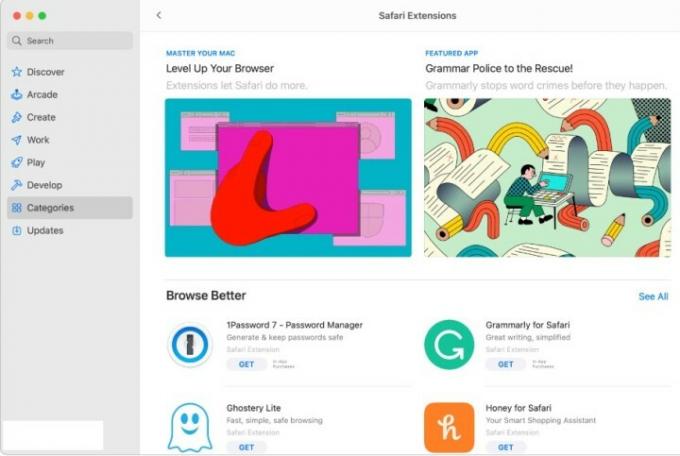
Tieto kroky zatiaľ fungujú pre aplikácie pre iOS, ktoré už máte. Ak si však chcete stiahnuť nové mobilné aplikácie špeciálne pre MacOS, budete ich musieť vyhľadať. Choďte na Vyhľadávacie pole v ľavom hornom rohu okna App Store a vyhľadajte aplikáciu, ktorú máte na mysli, alebo vyberte položku Objavte alebo Kategórie ponuky, aby ste videli, aké obľúbené aplikácie čakajú.
Keď sa výsledky vrátia, znova sa pozrite na začiatok zoznamu a vyberte Aplikácie pre iPhone a iPad aby ste sa uistili, že prehliadate v správnej kategórii. Keď nájdete aplikáciu, ktorú si chcete stiahnuť, vyberte Získajte na spustenie procesu sťahovania. Všetko by malo fungovať rovnako, ako keby ste si to stiahli na iPhone a novú aplikáciu nájdete v Aplikácie priečinok na doku, aby ste mohli začať.
Krok 5: Dávajte si pozor na neoverené aplikácie

Keď si prezeráte mobilné aplikácie a vyberáte jednotlivé aplikácie, aby ste sa o nich dozvedeli viac, môžete si všimnúť, že niektoré aplikácie hovoria niečo ako „Navrhnuté pre iPhone, neoverené pre MacOS.“ To znamená, že aplikácia bola sprístupnená pre MacOS, no oproti originálu sa vôbec nezmenila štát.
Toto je v skutočnosti dôležitý bod: Ovládanie dotykovej obrazovky aplikácie, zmena veľkosti okna, mechanika zvuku a mikrofónu, používateľské rozhranie a mnoho ďalších faktorov môžu na MacOS pôsobiť veľmi odlišne. Niektoré aplikácie sa môžu zdať veľmi nemotorné, zatiaľ čo iné môžu byť takmer nepoužiteľné, ak ich vývojári nechajú nedotknuté. Ak je to možné, vždy si vyberte aplikácie bez tohto varovného štítku, pretože to ukazuje, že bola vykonaná špeciálna práca na príprave aplikácie pre MacOS.
Dôležitá poznámka o načítavaní aplikácií pomocou súborov IPA

nemôžete. Pred čipom M1 si fanúšikovia aplikácií pre iOS mohli stiahnuť súbory IPA s aplikáciami ako iMazing a implementovať ich do systému MacOS, aby získali desktopovú verziu mobilných aplikácií, ktoré chceli. Nebol to dokonalý proces, ale mnohým ľuďom to fungovalo a umožnilo množstvo experimentov s aplikáciami, ktoré neboli nevyhnutne dostupné v obchode Mac App Store.
Apple teraz zakázal túto medzeru v bočnom načítaní v najnovších verziách MacOS a staré súbory IPA mali tiež prestať fungovať používateľom. Apple v podstate chce, aby každý používal App Store sám na sťahovanie aplikácií na MacOS, bez ohľadu na to, či sú to aplikácie pre iOS alebo nie. To tiež pomáha vyhnúť sa zlým recenziám aplikácií, ktoré sa ľudia pokúšali stiahnuť na platforme, pre ktorú neboli navrhnuté (ako je uvedené vyššie).
To je jednoznačne sklamaním pre používateľov, ktorí záviseli od bočného načítania, aby získali kolekciu aplikácií, ktoré chceli na pracovnej ploche. Najlepšie je dúfať, že viac vývojárov bude optimalizovať vyhľadávané mobilné aplikácie a čo najskôr ich uvoľní v obchode Mac App Store. Medzitým by ste sa mali pozrieť na naše najlepšie aplikácie pre Mac za tento rok a Obľúbené aplikácie Apple za posledný rok aby ste videli, čo môžete nájsť.
Odporúčania redaktorov
- 32-palcový iMac M3 od Apple môže čeliť ďalšiemu oneskoreniu
- Apple môže čoskoro odstrániť zárez z vášho Macu a iPhone
- Vlastníte iPhone, iPad alebo MacBook? Nainštalujte túto kritickú aktualizáciu hneď teraz
- Čakáte na M3 iMac? Pre fanúšikov Apple máme zlú správu
- Apple Mac Mini M2 vs. M1: neurobte chybu pri nákupe
Zlepšite svoj životný štýlDigitálne trendy pomáhajú čitateľom mať prehľad o rýchlo sa rozvíjajúcom svete technológií so všetkými najnovšími správami, zábavnými recenziami produktov, užitočnými úvodníkmi a jedinečnými ukážkami.




